Salesforce Agent Lightning は Salesforce Agent の新しいバージョンです。 Salesforce Agent Lightningに切り替えることを強くお勧めします。
Salesforce Agent(SFA)Classicは、元のSalesforce Sales/Service Cloudの元のエージェントエクスペリエンスです。
Salesforce Agent Classicエージェントインターフェイス
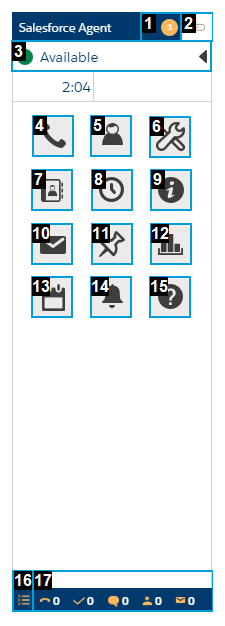
| メニュー項目 | 説明 | ||||||||||||
|---|---|---|---|---|---|---|---|---|---|---|---|---|---|
| メッセージインジケーター(1) | 未読のエージェントメッセージが1つ以上あることを示します。 | ||||||||||||
| エージェントレッグステータス(2) |
接続ステータスを表示します。 エージェントのレッグステータスは、利用可能ステータスと同じではありません。 次の3つのステータスタイプがあります:
|
||||||||||||
| 可用性ステータス(3) | コンタクトセンターに現在の状態 |
||||||||||||
| 電話(4) | キーパッドを使用して発信通話を開始します。 発信通話を発信するために、アベイラビリティステータスを利用可能に設定する必要はありません。 番号をクリックするか、キーボードを使用して、ダイヤルする番号を入力できます。 | ||||||||||||
| エージェント(5) | 他のエージェントとその可用性の状態のリストを表示します。 リストをフィルタリングしたり、特定のエージェントを検索したりできます。 リストでエージェントを選択すると、そのエージェントへの発信通話が開始されます。 | ||||||||||||
| スキルリスト(6) | すべてのスキル |
||||||||||||
| アドレス帳(7) | アドレス帳を表示します。 割り当てられたすべてのアドレス帳はここからアクセスできます。 アドレス帳を検索するか、ドロップダウンを使用してリストからアドレス帳を選択できます。 アドレス帳でコンタクトを選択すると、そのコンタクトの詳細が表示されます。 詳細のモバイル、メール、または電話のアイコンをクリックして、クリックしたアイコンに基づいてその連絡先への接続を開始できます。 | ||||||||||||
| 連絡履歴(8) | 連絡履歴を表示します。 リストをフィルタリングしたり、特定の連絡先を検索したりできます。 連絡先を選択してスキル選択リストを表示し、スキルを選択して連絡先の履歴にある電話番号への発信を開始できます。 | ||||||||||||
| 情報(9) | Salesforce Agentの現在インストールされているバージョンや、ユーザーアカウントに割り当てられているスキルのリストなど、ユーザーに関する基本情報を表示します。 | ||||||||||||
| メール(10) |
Eメール機能を開始します。 Eメールインターフェイスが別の画面に表示されます。 Eメールを作成するために、可用性のステータスを[利用可能]に設定する必要はありません。 |
||||||||||||
| コミットメントマネージャー(11) |
保留中のコミットメントのリストと、新しいコミットメントを作成するオプションを表示します。 選択するわたし自分のコミットメントを表示したり、 スキルスキルキューに割り当てられたコミットメントを表示します。 |
||||||||||||
| エージェントレポート(12) | を表示しますエージェントレポートダッシュボード。パフォーマンスと生産性を表示できます。 | ||||||||||||
| スケジュール(13) |
スケジュールと、自分に割り当てられているコミットメントのリストが表示されます。 |
||||||||||||
| エージェントメッセージ(14) | エージェントメッセージを表示します。 | ||||||||||||
| ヘルプ(15) | にリダイレクトしますCXone Mpowerオンラインヘルプサイト。 | ||||||||||||
| オプション(16) | 個人情報を変更したり、フィードバックを送信したりできますSalesforce Agent、 A / V通知を設定する、ダウンロードSalesforce Agentログ。 | ||||||||||||
| キュー(17) |
割り当てられたスキルのキューにあるコンタクトの数。 次の各キューが含まれます:
|
このトピックで参照されているソーシャルメディア、ソーシャルネットワーキング、その他のテクノロジーサイト、アプリケーション、または製品は、それぞれの所有者の財産です。
Lightning ExperienceのSalesforce AgentClassic
Salesforce Agentは、Lightning Open CTIコネクタを使用し、Salesforce Classic環境と連携してSalesforce Lightning Experienceデスクトップ環境をサポートします。 Lightning Experienceインターフェイスには、コンテキストホバー機能、連絡先履歴フィード、レコードの詳細、および関連リストが含まれます。 Lightning Experienceの使用またはトラブルシューティングのヘルプについては、Salesforceヘルプを参照して、Lightning Experienceを回避する方法を見つけてください。
Salesforce Agent Lightening Experienceにログインします
Salesforce Classicを使用しているかLightning Experienceを使用しているかに関係なく、最初のSalesforce Agentの起動時にログイン認証情報を入力する必要があります。 最初のログイン後、Salesforceを開いたときに自動的にSalesforce Agentを起動するように選択できます。
-
左下隅の電話をクリックして、Salesforce Agentインターフェイスを起動します。
-
Eメールとパスワードを入力してください。
-
Salesforceを開くたびに自動的にSalesforce Agentにログインするには、自動ログインを有効化を選択します。
- [サインイン]をクリックします。
- 電話番号、ステーションIDを入力するか、統合ソフトフォンを選択します。
- アイコンの上にマウスを置いたときに各ユーザーインターフェイスアイコンに関する特定の情報を表示する場合は、ツールチップを有効化を選択します。
-
[保存]をクリックします。
- Salesforce Agentからログアウトするには、オプション>ログアウトをクリックします。 Salesforceからログアウトしても、自動的にSalesforce Agentからログアウトされるわけではありません。

